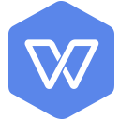 WPS 2019專業版 V10938.12012 官方最新版 / WPS Office 2019專業增強版
版本
WPS 2019專業版 V10938.12012 官方最新版 / WPS Office 2019專業增強版
版本
網友評分:
 5分
5分
WPS Office 2019專業增強版是一款高效的辦公軟件。該軟件在新的版本中加入了流程圖、思維導圖、便簽、PDF等功能,讓大家可以體驗一站式辦公,不用在應用中來回切換,如果你是一個辦公人員的話肯定需要下載,讓你效率更高。

辦公, 由此開始
新增首頁, 方便您找到常用的辦公軟件和服務。需要到”WPS云文檔”找文件? 不用打開資源管理器,直接在 WPS 首頁里打開就行.當然也少不了最近使用的各類文檔和各種工作狀態的更新通知,讓您輕松開始工作。
一個賬號, 隨心訪問
通過登陸 WPS 賬號, 您可以隨時隨地在任何設備恢復您的辦公環境, 獲取云文檔中的數據、訪問常用的模板或是查看WPS便簽里的筆記。
合而為一, 消除組件隔閡
所有文檔都可以放在一個窗口,不必先尋找對應組件,再切換文檔標簽。
強化標簽管理, 支持多窗口
文檔太多?只需拖放標簽, 按任務放在不同窗口就好了。需要比較文檔?拖出來即可左右對照。

全面支持 PDF
WPS 從 2019 版本開始,,將提供完整的 PDF 文檔支持.為您提供更快更輕便的文檔閱讀、格式轉換和批注能力。
全新視覺設計
特別打造的默認皮膚,為您提供一個舒適清爽的辦公環境,更有多款皮膚可供選擇(預覽版暫不提供)。您還可以自定義界面字體和窗口背景, 個性化你的 WPS。

首先,打開一個wps文檔。可以先新建個空白文檔。

點擊左上角文件按鈕旁邊的下拉小三角。

在下拉菜單里,鼠標放在工具上,有右側下拉菜單中,點擊COM加載項。

然后在彈出的COM加載項對話框中,選擇對應的com加載項,點擊前邊的方框,進行勾選或取消勾選。

在wps文字中任意打開(或新建)某一文檔

當wps中打開的文件比較多的時候,文件顯示是以標簽的形式顯示的,鼠標移至任意一文件標簽上

右擊鼠標鍵,彈出鼠標右鍵菜單欄,在右鍵菜單欄中選擇作為獨立窗口顯示

單擊“作為獨立窗口顯示”后,可以看到wps當前屏幕上方的文件標簽處,該文件的文件名以不再顯示在標簽處,而是以獨立窗口顯示了

想要設置自動保存時,打開wps文檔,然后點擊左上角的“文件”

打開下拉列表后點擊“備份與恢復”后再點擊“備份中心”,打開備份中心頁以后,點擊左下角的“設置”按鈕

進入備份設置界面后,可以看到“備份模式切換”分類下默認勾選的是“智能備份”

勾選下面的“啟動定時備份”,根據自己的需要設置自動保存備份的時間段。

一、Word文檔中常用快捷鍵大全
查找文字、格式和特殊項 Ctrl+F
使字符變為粗體 Ctrl+B
為字符添加下劃線 Ctrl+U
刪除段落格式 Ctrl+Q
復制所選文本或對象 Ctrl+C
剪切所選文本或對象 Ctrl+X
粘貼文本或對象 Ctrl+V
撤消上一操作 Ctrl+Z
重復上一操作 Ctrl+Y
單倍行距 Ctrl+1
雙倍行距 Ctrl+2
1.5倍行距 Ctrl+5
在段前添加一行間距 Ctrl+0
段落居中 Ctrl+E
分散對齊 Ctrl+Shift+D
取消左側段落縮進 Ctrl+Shift+M
創建懸掛縮進 Ctrl+T
減小懸掛縮進量 Ctrl+Shift+T
取消段落格式 Ctrl+Q
創建與當前或最近使用過的文檔類型相同的新文檔 Ctrl+N
打開文檔 Ctrl+O
撤消拆分文檔窗口 Alt+Shift+C
保存文檔 Ctrl+S
二、Excel表格中常用快捷鍵大全
移動到工作薄中的下一張工作表 CTRL+Page down
移動到工作薄中的上一張工作表或選中其它工作表 ctrl+page up
選中當前工作表和下一張工作表 shift+ctrl+page down
取消選中多張工作表 ctrl+page down
選中當前工作表和上一張工作表 ctrk+shift+page up
移動到行首或窗口左上角的單元格 home
移動到文件首 ctrL+home
移動到文件尾 ctrL+end
向右移動一屏 Alt+page down
向左移動一屏 Alt+page up
切換到被拆分的工作表中的下一個窗格 F6
顯示“定位”對話框 F5
顯示“查找”對話框。 shift+F5
重復上一次查找操作 shift+F4
選中整列 ctrl+空格
選中整行 shift+空格
選中整張工作表。 ctrl+A
用當前輸入項填充選中的單元格區域 ctrl+enter
重復上一次操作 F4或ctrl+y
向下填充。 ctrl+d
向右填充。 ctrl+r
定義名稱 ctrl+F3
插入超鏈接 ctrl+k
插入時間 ctrl+shift+:
輸入日期 ctrl+;
顯示清單的當前列中的數值下拉列表 alt+向下鍵
輸入日圓符號 alt+0165
關閉了單元格的編輯狀態后,將插入點移動到編輯欄內 F2
在公式中,顯示“插入函數”對話框。 shift+F3
將定義的名稱粘貼到公式中 F3
用SUM函數插入“自動求和”公式 Alt+=
計算所有打開的工作簿中的所有工作表 F9
計算活動工作表。 shift+F9
刪除插入點到行末的文本。 ctrl+delete
顯示“拼寫檢查”對話框 F7
顯示“自動更正”智能標記時,撤消或恢復上次的自動更正。 ctrl+shift+z
顯示Microft Office剪貼板(多項復制和粘貼) ctrl+c再ctrl+c
剪切選中的單元格 ctrl+X
粘貼復制的單元格 ctrl+V
插入空白單元格 ctrl+shift++
顯示“樣式”對話框 alt+`
顯示“單元格格式”對話框 ctrl+1
應用“常規”數字格式 ctrl+shift+~
應用帶兩個小數位的“貨幣”格式(負數在括號內) ctrl+shift+$
應用不帶小數位的“百分比”格式 ctrl+shift+%
應用帶兩位小數位的“科學記數”數字格式 ctrl+shift+^
應用含年,月,日的“日期”格式 ctrl+shift+#
應用含小時和分鐘并標明上午或下午的“時間”格式 ctrl+shift+@
應用帶兩位小數位,使用千位分隔符且負數用負號(-)表示的“數字”格式。
ctrl+shift+!
應用或取消加粗格式 ctrl+B
應用或取消字體傾斜格式 ctrl+I
應用或取消下劃線 ctrl+U
應用或取消刪除線 ctrl+5
隱藏選中行。 ctrl+9
三、PowerPoint幻燈片中常用快捷鍵大全
小寫或大寫之間更改字符格式 Ctrl+T
更改字母大小寫 Shift+F3
應用粗體格式 Ctrl+B
應用下劃線 Ctrl+U
應用斜體格式 Ctrl+l
應用下標格式(自動調整間距) Ctrl+等號
應用上標格式(自動調整間距) Ctrl+Shift+加號
刪除手動字符格式,如下標和上標 Ctrl+空格鍵
復制文本格式 Ctrl+Shift+C
粘貼文本格式 Ctrl+Shift+V
居中對齊段落 Ctrl+E
使段落兩端對齊 Ctrl+J
使段落左對齊 Ctrl+L
使段落右對齊 Ctrl+R
全屏開始放映演示文稿。 F5
執行下一個動畫或前進到下一張幻燈片。 N、Enter、Page Down、向右鍵、向下鍵或空格鍵
執行上一個動畫或返回到上一張幻燈片。 P、Page Up、向左鍵、向上鍵或空格鍵
轉到幻燈片 number。 number+Enter
顯示空白的黑色幻燈片,或者從空白的黑色幻燈片返回到演示文稿。 B 或句號
顯示空白的白色幻燈片,或者從空白的白色幻燈片返回到演示文稿。 W 或逗號
停止或重新啟動自動演示文稿。 S
結束演示文稿。 Esc 或連字符
擦除屏幕上的注釋。 E
轉到下一張隱藏的幻燈片。 H
排練時設置新的排練時間。 T
排練時使用原排練時間。 O
排練時通過鼠標單擊前進。 M
重新記錄幻燈片旁白和計時 R
返回到第一張幻燈片。 同時按住鼠標左右鍵 2 秒鐘
顯示或隱藏箭頭指針 A 或 =
標簽: WPS Office 辦公
 識貨 V8.13.0 免費PC版
106.11M / 簡體中文 /7.1
識貨 V8.13.0 免費PC版
106.11M / 簡體中文 /7.1
 中公網校在線課堂電腦版 V6.5.28 免費PC版
206.61M / 簡體中文 /5.5
中公網校在線課堂電腦版 V6.5.28 免費PC版
206.61M / 簡體中文 /5.5
 唯品會電腦客戶端 V9.39.7 免費PC版
87.39M / 簡體中文 /7.9
唯品會電腦客戶端 V9.39.7 免費PC版
87.39M / 簡體中文 /7.9
 快手小店商家版PC端 V5.12.10.332 官方版
81.06M / 簡體中文 /5.5
快手小店商家版PC端 V5.12.10.332 官方版
81.06M / 簡體中文 /5.5
 運滿滿貨主電腦版 V7.82.17.0 免費PC版
47.16M / 簡體中文 /9.4
運滿滿貨主電腦版 V7.82.17.0 免費PC版
47.16M / 簡體中文 /9.4
 車行168 V7.1.0 最新PC版
83.66M / 簡體中文 /9
車行168 V7.1.0 最新PC版
83.66M / 簡體中文 /9